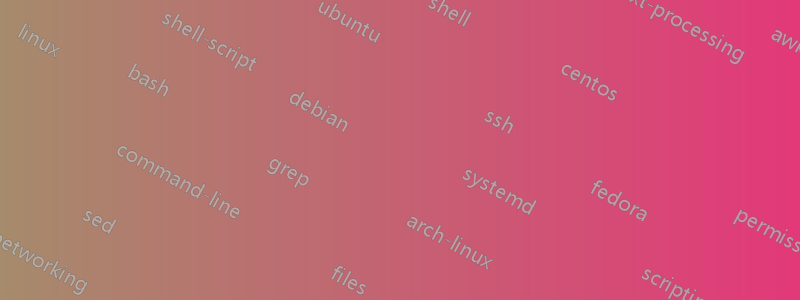
我是一名學生,學校的電腦透過群組原則進行配置,將隱藏檔案設定為隱藏。我可以透過在選單中手動更改此設定來撤消該操作,但是在第 1000 次之後(可以這麼說),這確實令人沮喪。
有沒有一個程式或有人知道一個批次檔可以透過點擊為我完成此操作?
答案1
沒有這樣的策略,但這裡是註冊表設置,並且註冊表設置可以透過具有管理模板的 GPO 強制執行。
這是登錄項目:
使用者項目:[HKEY_CURRENT_USER\Software\Microsoft\Windows\CurrentVersion\Explorer\Advanced]
值名稱:ShowSuperHidden
資料類型:REG_DWORD(DWORD 值)
值資料:(0 = 隱藏文件,1 = 顯示文件)
本文介紹如何建立自訂adm 範本:
http://support.microsoft.com/kb/323639 “如何在 Windows 2000 中建立自訂管理範本”
本文介紹如何將 adm 模板與 GPO 結合使用: http://www.petri.co.il/adding_new_administrative_templates_to_gpo.htm
這是我過去使用過的 ADM 範本:
類別使用者類別
「系統」類別
「資料夾檔案」
策略「隱藏\顯示隱藏檔案」
說明「此設定將允許您預設設定顯示和隱藏檔案和資料夾請記住,此資訊將以明文形式儲存在系統註冊表。
KEYNAME「SOFTWARE\Microsoft\Windows\CurrentVersion\Explorer\Advanced」
部分「SetThis」數字所需 TXTCONVERT
VALUENAME「隱藏」
MIN 1 MAX 2 DEFAULT「2」 END PART END POLICY END CATEGORY END CATE DEFAULT「2」 END PART END POLICY END CATEGORY END CATE DEFAULT「2」 END PART END POLICY END CATEGORY END CATE DEFAULT「2」 END PART END POLICY END CATEGORY END CATE DEFAULT「2」 END PART END POLICY END CATEGORY END CATE DEFAULT“2” END PART END POLICY END CATEGORY END CATE DEFAULT“2”
END PART
END POLICY END CATEGORY END CATE DEFAULT“2” END PART END POLICY
END CATEGORY
END CATEGOGORY
- 使用“.adm”副檔名儲存文字並將其放置在某個位置。
(我們將自訂 ADM 儲存在此處:C:\WINDOWS\inf\ADM Templates ) - 建立一個名為「HiddenFiles」的 GPO,然後將其開啟並將此範本新增至您的 GPO 中
- 右鍵單擊“管理模板”->查看->過濾->“僅顯示可以完全管理的策略設定”
- 然後進入“使用者設定”->管理範本->系統->資料夾檔案->“隱藏\顯示隱藏檔案”
使用非託管 ADM 的唯一問題是,當您想要將其從系統中刪除時,需要將其撤消而不是停用。
如果您設定 ( Hidden = 1 )
您將需要設定 ( Hidden = 0 )
1:“如何在 Windows 2000 中建立自訂管理範本”http://support.microsoft.com/kb/323639
答案2
這實際上非常簡單,只需要進行一些設定。
首先,您需要建立一個註冊表項以將「顯示隱藏檔案」選項設為 true。建立一個名為「show.reg」的新檔案並將以下文字放入其中:
Windows 登錄編輯器版本 5.00
[HKEY_CURRENT_USER\Software\Microsoft\Windows\CurrentVersion\Explorer\Advanced]「隱藏」=dword:0000000
將文件放置在您想要儲存的位置(例如“我的文件”)並記下其位置。
然後,在桌面上建立一個新的捷徑。在快捷方式的路徑中,輸入:
regedit.exe /s c:\使用者\文件路徑\show.reg
regedit.exe指令/s會抑制 regedit 通常顯示的通知。
完成此操作後,您應該只需雙擊該快捷方式,隱藏的檔案就會顯示出來。您可能需要刷新資源管理器視窗(按 F5)才能顯示隱藏檔案。
如果您想使用相同的方法再次隱藏文件,請按照上面的說明操作,但使用名為「hide.reg」的新註冊表文件,其中包含以下內容:
Windows 登錄編輯器版本 5.00
[HKEY_CURRENT_USER\Software\Microsoft\Windows\CurrentVersion\Explorer\Advanced] 「隱藏」=dword:0000002
確保在快捷方式中調用“隱藏”註冊表檔案:
regedit.exe /s c:\使用者\文件路徑\隱藏.reg


